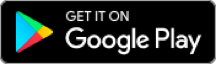नई दिल्ली। दुनिया के सबसे पॉप्युलर इंस्टेंट मेसेजिंग ऐप Whatsapp का इस्तेमाल हम सभी करते हैं। कंपनी अपने यूजर्स की सुविधा के लिए नए-नए फीचर्स लाती रहती है। लेकिन कई बार ये फीचर्स हमारे लिए मुश्किल सबब बन जाते हैं। ऐसा ही एक फीचर है वॉट्सऐप का डिलीट मेसेज फीचर। कई बार ऐसा होता है कि हम गलती से कोई जरूरी मेसेज डिलीट कर बैठते हैं। यहां हम आपको ऐसे ही कुछ तरीकों के बारे में बता रहे हैं जिनसे आप डिलीट किया हुआ मेसेज वापस Recover कर सकते हो। हालांकि आपको यह ध्यान रखना होगा कि अगर यह मेसेज आपके बैकअप लेने के बाद आया है तब यह रिकवर नहीं हो सकेगा।
ये भी पढ़ें: JNU हिंसा: हिंदू रक्षा दल के प्रमुख ने किया दावा, कहा- हमला करने वाले हमारे कार्यकर्ता थे, पुलिस जांच में जुटी
1. लोकल स्टोरेज के जरिए
यह तरीका सिर्फ ऐंड्रॉयड यूजर्स के लिए काम करता है, iOS यूजर्स के लिए नहीं।
सबसे पहले अपने फाइल मैनेजर को ओपन करें।
यहां WhatsApp फोल्डर में जाएं, फिर Database पर क्लिक करें।
इस फोल्डर में वॉट्सऐप की सभी बैकअप फाइल रहती हैं।
msgstore.db.crypt12 नाम की फाइल पर थोड़ी देर प्रेस करें और नाम को एडिट करें।
नया नाम msgstore_backup.db.crypt12 रख दें। ऐसा इसलिए किया गया क्योंकि यह नई फाइल से रिप्लेस न हो जाए।
अब सबसे लेटेस्ट बैकअप फाइल का नाम msgstore.db.crypt12 रख दें।
अब गूगल ड्राइव में जाएं और अपने वॉट्सऐप बैकअप को डिलीट कर दें।
अब वॉट्सऐप को अनइंस्टॉल करने के बाद फिर से इंस्टॉल करें।
फिर से वॉट्सऐप चालू करने पर यह लोकल स्टोरेज से बैकअप लेने के लिए पूछेगा।
यहां msgstore.db.crypt12 फाइल को सिलेक्ट करने के बाद Restore पर टैप करें।
अब आपका मेसेज आपको मिल जाएगा।
ये भी पढ़ें: प्रदर्शनकारियों ने दिखाया ‘FREE KASHMIR’ का पोस्टर,…
2. Google Drive या iCloud के जरिए
इस तरीके का इस्तेमाल आईफोन और ऐंड्रॉयड दोनों तरह के यूजर्स कर सकते हैं।
अपने स्मार्टफोन से वॉट्सऐप को अनइंस्टॉल करने के बाद फिर से इंस्टॉल करें।
फिर से वॉट्सऐप चालू करने पर यह गूगल ड्राइव या iCloud से बैकअप मांगेगा।
बैकअप को रिस्टोर कर लें।
पूरी चैट के साथ आपका मेसेज भी वापस आ जाएगा।
ये भी पढ़ें: हैरतअंगेज प्राकृतिक घटना, एक साथ दिखे तीन सूरज, रोश…





 Download App
Download App